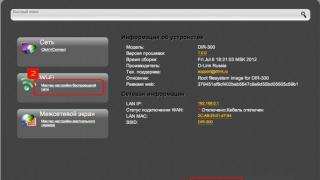Programiranje je kreativan i zanimljiv proces. Nije uvijek potrebno poznavanje jezika za izradu programa. Koji je alat potreban za izradu programa? Trebate programsko okruženje. Uz njegovu pomoć vaše se naredbe prevode u binarni kod razumljiv računalu. Ali ima puno jezika, a još više programskih okruženja. Razmotrit ćemo popis programa za izradu programa.

PascalABC.NET je jednostavno besplatno razvojno okruženje za jezik Pascal. To je ono što se najčešće koristi u školama i na sveučilištima za nastavu. Ovaj program na ruskom jeziku omogućit će vam stvaranje projekata bilo koje složenosti. Uređivač koda će vas pitati i pomoći, a kompajler će ukazati na pogreške. Ima veliku brzinu izvršavanja programa.
Prednost korištenja jezika Pascal je to što se radi o objektno orijentiranom programiranju. OOP je mnogo praktičniji od proceduralnog programiranja, iako je opsežniji.
Nažalost, PascalABC.NET je malo zahtjevan za računalne resurse i može se zamrznuti na starijim strojevima.
Slobodan Pascal

Free Pascal je višeplatformski prevodilac, a ne programsko okruženje. Pomoću njega možete provjeriti ispravnost programa, kao i pokrenuti ga. Ali nećete ga moći kompajlirati u .exe. Free Pascal ima veliku brzinu izvršavanja te čisto i jednostavno sučelje.
Kao iu mnogim sličnim programima, uređivač koda Free Pascal može pomoći programeru dovršavajući pisanje naredbi umjesto njega.
Nedostatak mu je što prevodilac može samo utvrditi ima li grešaka ili ne. Ne ističe red u kojem je greška napravljena, pa je korisnik mora sam tražiti.
TurboPascal

Gotovo prvi alat za izradu programa na računalu je Turbo Pascal. Ovo programsko okruženje je kreirano za DOS operativni sustav i da biste ga pokrenuli na Windowsima, potrebno je instalirati dodatni softver. Ruski jezik je podržan, ima veliku brzinu izvršenja i kompilacije.
Turbo Pascal ima tako zanimljivu značajku kao što je praćenje. U načinu praćenja možete pratiti rad programa korak po korak i pratiti promjene podataka. To će pomoći u otkrivanju pogrešaka, koje je najteže pronaći - logičke pogreške.
Iako je Turbo Pascal jednostavan i pouzdan za korištenje, još uvijek je pomalo zastario: stvoren 1996., Turbo Pascal je relevantan samo za jedan OS - DOS.

Ovo je okruženje za vizualno programiranje u Pascalu. Njegovo praktično, intuitivno sučelje olakšava izradu programa uz minimalno poznavanje jezika. Lazarus je gotovo potpuno kompatibilan s programskim jezikom Delphi.
Za razliku od Algorithma i HiAsma, Lazarus i dalje pretpostavlja poznavanje jezika, u našem slučaju Pascala. Ovdje ne samo da mišem sastavljate program dio po dio, već i pišete kod za svaki element. To vam omogućuje bolje razumijevanje procesa koji se odvijaju u programu.
Lazarus vam omogućuje korištenje grafičkog modula s kojim možete raditi sa slikama, kao i stvarati igre.
Nažalost, ako imate pitanja, morat ćete potražiti odgovore na internetu, jer Lazarus nema dokumentaciju.
HiAsm

HiAsm je besplatni konstruktor koji je dostupan na ruskom jeziku. Ne morate znati jezik da biste kreirali programe - ovdje ga samo sastavljate dio po dio, poput dizajnera. Ovdje su dostupne mnoge komponente, ali njihov raspon možete proširiti instaliranjem dodataka.
Za razliku od Algoritma, ovo je grafičko programsko okruženje. Sve što budete izradili bit će prikazano na ekranu u obliku slike i dijagrama, a ne koda. Ovo je prilično zgodno, iako se nekima više sviđa unos teksta.
HiAsm je prilično moćan i ima veliku brzinu izvršavanja programa. To je osobito važno pri izradi igara, kada se koristi grafički modul, što značajno usporava rad. Ali za HiAsm to nije problem.

Algoritam je okruženje za stvaranje programa na ruskom jeziku, jedno od rijetkih. Njegova je posebnost što koristi vizualno programiranje temeljeno na tekstu. To znači da možete izraditi program bez poznavanja jezika. Algoritam je konstruktor koji ima veliki skup komponenti. Informacije o svakoj komponenti možete pronaći u programskoj dokumentaciji.
Također, algoritam vam omogućuje rad s grafičkim modulom, ali će aplikacijama koje koriste grafiku trebati dosta vremena da se pokrenu.
U besplatnoj verziji možete prevesti projekt iz .alg u .exe samo na web stranici programera i samo 3 puta dnevno. Ovo je jedan od glavnih nedostataka. Možete kupiti licenciranu verziju i sastaviti projekte izravno u programu.

IntelliJ IDEA jedan je od najpopularnijih višeplatformskih IDE-a. Ovo okruženje ima besplatnu verziju, malo ograničenu verziju i verziju koja se plaća. Za većinu programera dovoljna je besplatna verzija. Ima moćan uređivač koda koji će popraviti pogreške i dovršiti kod umjesto vas. Ako pogriješite, okolina vas o tome obavještava i nudi moguća rješenja. To je inteligentno razvojno okruženje koje predviđa vaše radnje.
Još jedna korisna značajka u InteliiJ IDEA je automatsko upravljanje memorijom. Takozvani "sakupljač smeća" stalno nadzire memoriju koja je dodijeljena programu, au slučaju kada memorija više nije potrebna, sakupljač je oslobađa.
Ali sve ima svoje loše strane. Pomalo zbunjujuće sučelje jedan je od problema s kojima se susreću programeri početnici. Također je očito da tako moćno okruženje ima prilično visoke sistemske zahtjeve za ispravan rad.

Najčešće se Eclipse koristi za rad s programskim jezikom Java, ali podržava i druge jezike. Jedan je od glavnih konkurenata IntelliJ IDEA. Razlika između Eclipsa i sličnih programa je u tome što na njega možete instalirati razne dodatke te ga možete potpuno prilagoditi sebi.
Eclipse također ima veliku brzinu kompilacije i izvršavanja. Možete pokrenuti svaki program stvoren u ovom okruženju na bilo kojem operativnom sustavu, budući da je Java višeplatformski jezik.
Razlika između Eclipse i IntelliJ IDEA je sučelje. U Eclipsu je puno jednostavnije i preglednije, što ga čini praktičnijim za početnike.
Ali isto tako, kao i svi IDE-ovi za Javu, Eclipse i dalje ima vlastite sistemske zahtjeve, tako da neće raditi na svakom računalu. Iako nisu takvi propadajući ovi zahtjevi i visoki.
Nemoguće je sa sigurnošću reći koji je program za izradu programa najbolji. Morate odabrati jezik i zatim isprobati svako okruženje za njega. Uostalom, svaki IDE je drugačiji i ima svoje karakteristike. Tko zna koji će vam se više svidjeti.
Računalni programi postali su sastavni dio modernog života. Susrećemo ih posvuda: od jednostavnih elektroničkih satova do složene računalne opreme (prijenosna računala, pametni telefoni, tableti i drugi elektronički uređaji). Biti u okruženju programa, korisno je znati što su oni.
Što je program
Računalni program je skup uputa napisanih na posebnom jeziku koji vaše računalo "razumije". Zahvaljujući ovim uputama, možemo sigurno koristiti složenu elektroničku opremu, iako bi bez programa ona bila beskoristan komad metala.Živeći u svijetu digitalnih tehnologija, svatko bi dobro došao da nađe zajednički jezik s njima. Moderna računala, zajedno s ispravnim uputama, mogu postati najbolji pomoćnici za osobu.
Kako napraviti vlastiti program
Srećom, prošla su ta strašna vremena kada su programi za računala bili napisani u izvornom binarnom kodu, koristeći jedinice i nule. Naporima pionirskih programera stvoreni su posebni jezici, zahvaljujući kojima je programiranje doseglo novu razinu pristupačnosti i praktičnosti.
Postoje 2 vrste alata za programiranje:
- Vizualna razvojna okruženja. Jednostavan za naučiti, ali često ima ograničenu funkcionalnost. Omogućuju vam stvaranje programa bez znanja jezika, kroz vizualni uređivač. Ovi su alati izvrsni za početnike koji žele brzo izraditi svoj prvi program.
- Integrirana razvojna okruženja (IDE). Ozbiljni alati, s gotovo neograničenom funkcionalnošću. Rad u takvim okruženjima zahtijeva poznavanje i razumijevanje programskog jezika. Moderni IDE imaju jednostavno i user-friendly sučelje, što uvelike pojednostavljuje izradu programa.
 Ako želite napraviti jednostavan program s lijepim sučeljem, ali ne želite trošiti vrijeme na učenje jezika, koristite vizualno okruženje. Mnogi od ovih vrsta alata imaju fleksibilne mogućnosti koje početnicima omogućuju stvaranje jedinstvenih proizvoda.
Ako želite napraviti jednostavan program s lijepim sučeljem, ali ne želite trošiti vrijeme na učenje jezika, koristite vizualno okruženje. Mnogi od ovih vrsta alata imaju fleksibilne mogućnosti koje početnicima omogućuju stvaranje jedinstvenih proizvoda.
 Za one koji se žele ozbiljno baviti programiranjem i stvarati doista grandiozne projekte, bolje je obratiti pozornost na integrirano razvojno okruženje. Složenost učenja jezika isplatit će se kada naučite razumjeti samu bit rada programa i oživjeti najnevjerojatnije ideje.
Za one koji se žele ozbiljno baviti programiranjem i stvarati doista grandiozne projekte, bolje je obratiti pozornost na integrirano razvojno okruženje. Složenost učenja jezika isplatit će se kada naučite razumjeti samu bit rada programa i oživjeti najnevjerojatnije ideje.
Odabir alata za izradu programa
Do danas je izumljeno nekoliko tisuća programskih jezika i više od stotinu razvojnih okruženja. Raznolikost je solidna, a mladi programeri često kopaju po obilju ponude.
Cijenimo vrijeme naših gostiju, stoga smo odabrali najbolje alate za programiranje i smjestili ih u jedinstveni katalog. Kako bismo vam pomogli u odabiru idealnog razvojnog okruženja, svakom materijalu dodan je detaljan opis i materijal za obuku u obliku video tečaja. Preuzmite programe za izradu programa potpuno besplatno, putem torrenta ili usluga dijeljenja datoteka (Yandex.Disk i MEGA).
Ugodan dan i puno uspjeha u radu!Najprije skinite program Algorithm i instalirajte ga (http://depositfiles.com/files/vamjqhihi)
2 korak
I tako, postoji softversko okruženje u kojem ćemo izraditi program, potpuno je ruski, tako da ga neće biti teško razumjeti. Na početku kreiramo mapu (na primjer, na radnoj površini) i nazovemo je “čuvar lozinki” u njoj stvorimo praznu .txt datoteku i nazovemo je “base.txt” Time je prvi korak dovršen, idemo dalje….
3 korak
Sada otvorimo program. Prvo što treba učiniti (da ne zaboravimo) je spremiti, za to pritisnemo datoteku / spremi kao ... / i u mapu na radnoj površini “čuvar lozinki”
4 korak
Pa, sada započnimo proces stvaranja. Dodajte tablicu, pogledajte na ekranu sve je tamo prikazano ...
5 korak
Zatim trebate kreirati izbornik u kojem će se nalaziti dva podizbornika. Napravimo izbornik na početku, pogledajmo ekran ...
6 korak
Sada desnom tipkom miša kliknite "datoteka" i odaberite "dodaj stavku".
Dodajte dvije stavke i ne zaboravite unijeti sa strane u polje “text” za jednu stavku umjesto “Menu1 Item1” Item1 - “open”, a za drugu umjesto “Menu1 Item1 Item2” - “save”
trebalo bi ispasti kao na ekranu
7 korak
U sljedećem koraku ćemo kreirati događaje tako da kada kliknemo na naš izbornik otvara se “open”, a kada se sprema “save”.
I tako, kliknemo na "datoteka" zatim "otvori", nakon što smo kliknuli na "otvori" možemo kreirati događaj. Gledamo u ekran
8 korak
korak 9
Sada usporedimo sve sa snimkom zaslona. Zatim ćemo spremiti naš projekt. Sada možete pokrenuti program klikom na “pokreni” (zeleni trokut na vrhu).
Pred nama se otvorio program, unosimo bilo koji podatak u tablicu, zatim stisnemo “file”, “save” i spremimo. Sada, da provjerimo, zatvaramo naš program i ponovno ga pokrećemo. Sada pritisnemo “file” “open” i naša tablica bi trebala biti ispunjena podacima koje smo ranije unijeli.
10 korak
A sada, ako nam je sve uspjelo, spremimo naš program u uobičajeni .exe format
Pritisnemo "datoteka / stvori gotov program" i spremimo .exe datoteku u našu mapu "čuvar lozinke".
Sada pokrećemo that.exe i kliknemo "kreiraj gotov program BESPLATNO" i slijedimo vezu do stranice. Zatim kliknite “>> Stvorite exe-datoteku programa BESPLATNO<<”. Далее загружаем на сайт тот.exe и нам дадут ссылку на нашу готовую программу, скачиваем ее, и скачав ложем в папку “хранитель паролей” Теперь главное чтобы в папке всегда был файл "база.txt и.exe файл вашей программы, и программа будет работать исправно)))
11 korak
I tako možete koristiti naš prvi program. Prvi put će biti teško, znam iz vlastitog iskustva, ali s vremenom ćete savladati program i bit će vam lakše. rješavanje kvadratnih jednadžbi. Ovo je bio moj prvi pravi program. Za one koje zanima, možete ga preuzeti (http://depositfiles.com/files/iboikamsz) i vidjeti kako biste bili sigurni da možete kreirati i neke korisne programe)))

Među svim postojećim uslužnim programima koji služe za izradu programa, upravo je HiAsm 4.4. Nalazi se na popisu najboljih programa. Osim toga, ovaj uslužni program nije dovoljan za stvaranje složenog programa. To će zahtijevati barem osnovno znanje programskih jezika. Ali bit će moguće stvoriti nešto jednostavno u nekoliko sati napornog rada. A razloga za izradu određenog programa može biti dosta.
Česti razlozi za izradu računalnih programa
Želite na neki način optimizirati svoj rad, ali niste pronašli odgovarajući uslužni program za to, pa ga morate sami izraditi;
Želite pokušati stvoriti program, samo iz znatiželje;
Imate prilično dobru ideju za stvaranje programa koji može okrenuti cijelu povijest Hi-tech tehnologija.
No, kao što već znamo, da bi se napravio određeni program potrebno je poznavati nekoliko programskih jezika. Za njihovo proučavanje potrebno je oko nekoliko mjeseci. Ali da biste razumjeli cijelu logiku određenog jezika, morate ga proučavati dosta dugo. Ovaj proces može trajati više od godinu dana. Ali nema bezizlaznih situacija. Nikada nije kasno pokušati napraviti program ili nešto naučiti.
Općenito, ako ste odlučni početi stvarati bilo koji program, prvo ćete morati preuzeti HiAsm 4.4 sa službene web stranice programera koristeći . Uz njegovu pomoć možete izraditi program za osobnu ili javnu upotrebu.
Opis HiAsma 4.4
HiAsm 4.4 je jedan od najboljih i najmoćnijih sustava za razvoj vizualnog softvera. Uz njegovu pomoć možete razviti određenu aplikaciju bez potpunog znanja programiranja. Pomoću ovog uslužnog programa bit će moguće stvoriti takve stvari: audio i , online igre, preglednici, i tako dalje. Sve gore navedene aplikacije mogu se izraditi vizualno i HiAsm 4.4 automatski će ga prevesti na programski jezik koji mu je potreban. Jednostavno rečeno, trebate samo nacrtati program.
Naravno, prije početka rada potrebno ga je preuzeti i instalirati na svoje računalo.
Preuzimanje i instaliranje programa
Otvorite preuzetu datoteku, zatim odaberite jezik koji vam je potreban;
Nastavite instalaciju pritiskom na tipku "Unaprijediti";
Tada ćete morati prihvatiti uvjete licencnog ugovora;
Odaberite put instalacije za instalaciju HiAsm 4.4;
Unesite svoje ime i adresu e-pošte. Ali budući da neće biti provjere, možete navesti bilo koju poštu;
To je to, dovršavamo postupak instalacije klikom na gumb "Spreman".
Sve, program je uspješno instaliran na vašem računalu. Nadalje, ostaje samo pokrenuti ga, a zatim iskoristiti sve mogućnosti koje su vam pružene. Program ima jednostavno, ali user-friendly sučelje. Stoga, penjući se u njega nekoliko minuta, bit će moguće preuzeti stvaranje programa.
To je to, napravili smo mali priručnik koji opisuje program HiAsm 4.4. Trenutno je ova verzija najnovija. Nadam se da će vam program pomoći da stvorite ono što ste ikada planirali. Sam proces izrade programa je dosta delikatan proces. A ako učinite nešto krivo, možete jednostavno zeznuti šifru sustava. Tada će ostati samo dugo sjediti i ispravljati sve učinjene pogreške. Ali to je slučaj ako izradite program bez pomoćnog uslužnog programa HiAsm 4.4. Kao što je ranije spomenuto, da biste izradili potpuni program bez uplitanja drugih aplikacija, trebat će vam dobro poznavanje programskih jezika. Općenito, preuzmite ovaj uslužni program i izradite programe koji su vam potrebni. Kreativni uspjeh za vas!
Uputa
Za pisanje programa potrebno vam je programsko okruženje. Jedan od najlakših za naučiti i koristiti je razvojno okruženje Borland C++ Builder. Postavljanjem na , možete pisati C++ programe. Ovaj jezik je prilično jednostavan za naučiti i naširoko ga koriste programeri.
Pokrenite instalirano programsko okruženje. Ispred vas će se pojaviti obrazac - praznina za budući program. Veličinu mu možete proizvoljno mijenjati u skladu sa svojim idejama o tome kako će izgledati sučelje vašeg budućeg programa.
Prozor programa pretpostavlja prisutnost bilo kojih elemenata na njemu - gumba, prozora, natpisa itd. Na vrhu zaslona nalazi se paleta komponenti. Prilikom otvaranja pojedinih njezinih dijelova, dodajte gumbe i druge komponente koje su vam potrebne u obrazac (povucite mišem). Možete ih nasumično postaviti na obrazac, promijeniti veličinu, dodati oznake itd. Ovim radnjama stvarate sučelje budućeg programa - odnosno određujete njegov izgled i kontrole.
Klikom na zelenu strelicu možete vidjeti kako će vaš program izgledati dok radi. Ali ako pokušate, na primjer, pritisnuti gumb, ništa se neće dogoditi. Napravili ste sučelje, ali da bi gumb radio, trebate za njega izraditi rukovatelj događajima.
Zatvori trčanje program, zatim dvaput kliknite gumb na obrascu. Pojavit će se prozor s praznim kodom - kursor će biti mjesto gdje trebate unijeti određeni redak koda koji pokazuje što bi se točno trebalo dogoditi kada se pritisne gumb. Da biste razumjeli što točno treba unijeti, pogledajte C++ programske vodiče. Od velike pomoći može biti i video tečaj rada s Borland C++ Builderom gdje možete naučiti osnove programiranja na konkretnim primjerima izrade jednostavnih programa.
Prilikom izrade programskog sučelja otprilike zamišljate kako bi trebalo raditi, što bi se trebalo dogoditi kada pritisnete određene gumbe. Sada morate detaljno opisati algoritam njegovog rada - to jest, sastaviti shemu korak po korak za izvođenje operacija.
Rukom nacrtajte dijagram na komadu papira, po mogućnosti okomito. Odaberite pojedinačne blokove s kvadratima, rombovima, krugovima, to će olakšati stvaranje algoritma. Koristite strelice za označavanje prijelaza iz jednog bloka u drugi. Što detaljnije napišete algoritam, to će vam kasnije biti lakše prevesti ga u retke programskog koda.
Nakon što ste izradili algoritam, prijeđite izravno na programiranje. Ne zaboravite propisati rukovanje greškama - program mora znati što učiniti u slučaju greške. Ako nije, tada će svaki kvar rezultirati kritičnom porukom o pogrešci. Rješavanjem pogrešaka izbjegavaju se takve situacije.
Nakon što je program napisan, počnite otklanjati pogreške. Proces otklanjanja pogrešaka sastoji se u provjeri ispravnosti programa i testiranju na "otpornost na vandal" - morate mučiti svoju kreaciju na sve moguće načine, tražeći i uklanjajući pogreške. Program mora biti otporan na sve neispravne radnje korisnika.
Otklanjanje pogrešaka dovršeno. Ostaje vam da izvršite završnu operaciju - sastavljanje programa, kao rezultat dobit ćete uobičajenu izvršnu datoteku s nastavkom *.exe. Da bi program mogao raditi na bilo kojem Računalo ah bez dodatnih biblioteka, poništite "Use dynamic RTL" u svojstvima Linkera i "Build with runtime packages" u svojstvima Packages u postavkama kompilacije.